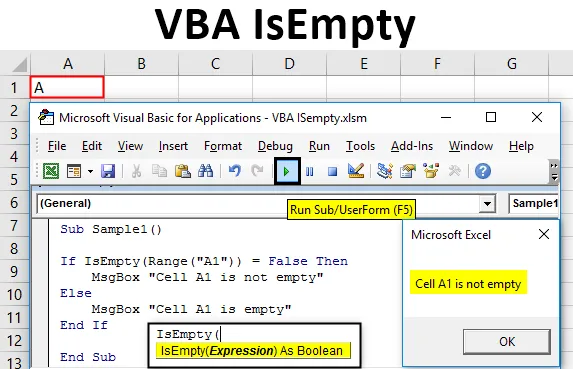
VBA IsEmpty
IsEmpty je funkcija, ki se uporablja za preverjanje, ali je celica, na katero se nanaša, prazna ali ne. V excelu je zelo podobna funkciji ISBLANK. Funkcijo IsEmpty v Excelu VBA imenujemo tudi funkcija informiranja v excelu, saj daje informacije o tem, ali je dana celica prazna ali ne.
IsEmpty funkcija je vgrajena funkcija v Excelu VBA. Kot je razloženo v zgornji definiciji, se uporablja za določitev, ali je dana celica prazna ali ne. Če je dana celica prazna, lahko uporabniku prikažemo sporočilo, da je celica prazna in če ni prazna, lahko prikažemo sporočilo, da celica ni prazna.
Sintaksa IsEmpty v Excelu VBA
Sintaksa funkcije Isempty je naslednja:
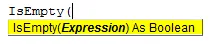
S to funkcijo lahko preverimo, ali je ena celica prazna ali je celoten obseg podatkov prazen ali ne. Ta funkcija vrne dve vrednosti. Ena je resnična, druga pa je napačna. Če je dana celica prazna, funkcija vrne vrednost kot resnično, če pa celica ni prazna, daje vrednost kot napačno.
Kako uporabljati funkcijo VBA IsEmpty v Excelu?
Naučili se bomo uporabljati funkcijo VBA IsEmpty z nekaj primeri v excelu.
To predlogo VBA IsEmpty Excel lahko prenesete tukaj - VBA IsEmpty Excel predlogaVBA IsEmpty - Primer št. 1
Najprej si oglejmo vrednost, ki jo ta funkcija vrača, kako deluje.
Za uporabo funkcije VBA IsEmpty v Excelu uporabite naslednja navodila:
1. korak: Pojdite na zavihek razvijalca in kliknite na basic basic.

2. korak: V projekt napišite naslednjo kodo.
Koda:
Sub Check1 () Dim MyCheck kot niz MyCheck = IsEmpty (obseg ("A1"). Vrednost) MsgBox MyCheck End Sub
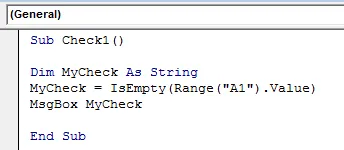
Najprej razumemo kodo, napisano zgoraj, korak za korakom:
- Check je ime definirane podfunkcije.
- Mycheck je spremenljivka, ki smo jo opredelili kot niz, ker funkcija Isempty vrne logično vrednost.
- Mycheck shrani vrednost Isemptyja, vrnjenega, ko preveri celico A1.
- Vrednost, shranjena v spremenljivki Mycheck, prikazuje funkcija MsgBox.
3. korak: Zaženite kodo s klikom na gumb za zagon.

Vidimo, da je vrednost, ki jo vrne funkcija, resnična, saj je celica A1 prazna.
VBA IsEmpty - Primer # 2
Zdaj uporabimo funkcijo Isempty s funkcijo if, da preverimo, ali je določena celica na delovnem listu prazna ali ne.
Za uporabo funkcije VBA IsEmpty v Excelu uporabite naslednja navodila:
1. korak: na zavihku razvijalca pod razdelek kode kliknite Visual Basic.

2. korak: V okno kode napišite naslednjo kodo,
Koda:
Sub Sample1 () Če je IsEmpty (obseg ("A1")) = false, potem MsgBox "Celica A1 ni prazna" Else MsgBox "Celica A1 je prazna" End If End Sub
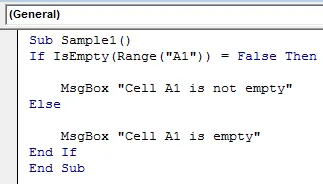
Naj še enkrat razumemo zgoraj napisano kodo.
- Najprej smo opredelili svojo podfunkcijo kot Sample1.
- Gnezdimo funkcijo Isempty s funkcijo If, da preverimo, ali je celica A1 prazna ali ne.
- Če je celica A1 prazna, uporabljamo funkcijo msgbox, da prikažemo sporočilo, da je dana celica prazna.
- Če celica A1 ni prazna, uporabimo funkcijo msgbox, da prikažemo sporočilo, da navedena celica ni prazna.
3. korak: Zaženite zgornjo kodo s klikom na gumb za zagon.

Rezultat vidimo, ko je celica A1 prazna.
4. korak: Zdaj naključno vrednost postavite v celico A, na primer, v celico A1 sem postavil vrednost A.
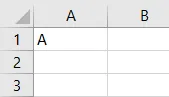
5. korak: Zdaj zaženite kodo še enkrat in dobimo naslednji rezultat.

VBA IsEmpty - Primer # 3
Zdaj uporabimo to funkcijo, da ugotovimo, ali je določen obseg celic prazen ali ne. Prej smo to funkcijo uporabljali v eni celici. V tem primeru bo naše podatkovno območje od B1: D7.
Za uporabo funkcije VBA IsEmpty v Excelu uporabite naslednja navodila:
1. korak: na zavihku razvijalca pod razdelek kode kliknite Visual Basic.

2. korak: V okno kode napišite naslednjo kodo,
Koda:
Pod vzorec2 () Dim celica kot obseg Dim bIsEmpty kot boolean bIsEmpty = napačno za vsako celico v območju ("B1: D7") Če je IsEmpty (celica) = True, potem bIsEmpty = True Izhod za konec, če je naslednja celica Če bIsEmpty = True, potem MsgBox "prazne celice" Druge celice MsgBox "imajo vrednosti!" End If End Sub
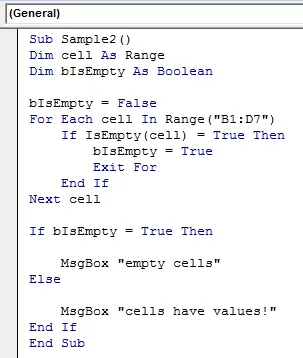
Razumejmo zgoraj napisano kodo korak za korakom.
- Potem ko smo podfunkcijo opredelili kot vzorec 2, smo definirali spremenljivko z imenom celica kot obseg in B prazno kot boolean, saj boolean shranjuje logične vrednosti.
- Vnaprej smo določili, da bo Bisempty napačen, če obseg celic ni prazen.
- Če pa je določen obseg celic prazen, bo vrednost, shranjena v Bisempty, resnična.
- Če je vrednost, shranjena v spremenljivki Bisempty, resnična, prikažemo sporočilo kot Prazne celice ali če je vrednost, shranjena v spremenljivki, napačna, prikažemo sporočilo, saj imajo celice vrednosti.
3. korak: Zaženite zgornjo kodo s klikom na gumb za zagon.

Naslednji rezultat je prikazan, ko je celica A1 prazna.
Stvari, ki jih je treba zapomniti
Nekaj stvari, ki se jih moramo spomniti o funkciji Isempty v Excelu VBA:
- Isempty je podoben funkciji Isblank v Excelu.
- IsEmpty je informacijska funkcija.
- IsEmpty funkcija vrne logično vrednost, tj. True ali false.
- IsEmpty funkcijo je mogoče uporabiti za eno celico ali za vrsto celic.
Priporočeni članki
To je vodnik za VBA IsEmpty. Tu smo razpravljali, kako uporabljati Excel VBA IsEmpty funkcijo skupaj s praktičnimi primeri in naloženo predlogo excela. Ogledate si lahko tudi druge naše predlagane članke -
- Kopiraj prilepi funkcijo v VBA
- Funkcija podvrsti Excela
- Naročnik VBA izven dosega
- Excel ISNUMBER Formula